Como desbloquear o iPhone no iOS 17.2 ou redefinir a senha [última atualização do iOS 17.2]
 Tadeu Micael
Tadeu Micael- Atualizado em 2024-09-18 iOS 17
Esqueci minha senha do iPhone e quero desbloquear o iPhone com o iOS 17.2. Disseram-me para usar o DFU ou o modo de recuperação para limpar o iPhone e restaurar um backup. Isso não está funcionando! Ele pede que eu me conecte ao iTunes, mas não tenho o iTunes. Qual é a maneira mais fácil de desbloquear o iPhone?
Se você está enfrentando um problema semelhante, não está sozinho. Muitos usuários do iPhone ficam frustrados por serem bloqueados em seus dispositivos devido a senhas esquecidas. Felizmente, este artigo está aqui para orientá-lo no processo de como desbloquear o iPhone no iOS 17.2 e como redefinir a senha do iPhone após a alteração em 72 horas.
- Parte 1: Como desbloquear o iPhone no iOS 17.2 sem senha ou Face ID
- 1.1 Melhor ferramenta para desbloquear o iPhone no iOS 17.2 - UltFone [Teste gratuito]
- 1.2 Vídeo curto para saber como desbloquear o iPhone no iOS 17.2 [2 minutos]
- 1.3 Como desbloquear o iPhone no iOS 17.2 com o iTunes
- 1.4 Como ignorar a senha do iPhone no iOS 17.2 via iCloud
- Parte 2: Como desbloquear o iPhone no iOS 17.2 sem perder dados
- 2.1 Desbloquear o iPhone no iOS 17.2 com senha/identificação facial/identificação por toque
- 2.2 Restaurar dados de backup anteriores após desbloquear o iPhone no iOS 17.2
- Parte 3: Redefina a senha do iPhone com a senha anterior em 72 horas [Últimas notícias do iOS 17.2]
Parte 1: Como desbloquear o iPhone no iOS 17.2 sem senha ou Face ID
1.1 Melhor ferramenta para desbloquear o iPhone no iOS 17.2 - UltFone [Teste gratuito]
Está com dificuldades para desbloquear seu iPhone sem uma senha no iOS 17.2? Não precisa procurar mais UltFone Toolkit. Essa ferramenta altamente recomendada é a solução definitiva para recuperar o acesso ao seu iPhone sem esforço.
- Seguro e protegido: Com o UltFone Toolkit, a segurança de seus dados é uma prioridade máxima.
- Rápido e eficiente: O algoritmo de desbloqueio de alta velocidade do UltFone Toolkit garante um processo de desbloqueio rápido.
- 101% de taxa de sucesso: O UltFone Toolkit tem um histórico comprovado de desbloqueio bem-sucedido de iPhones.
- Não são necessárias habilidades profissionais: Você não precisa ser um especialista em tecnologia para usar o UltFone Toolkit.
- Não há necessidade de iTunes/iCloud: O UltFone Toolkit elimina a dependência do iTunes ou do iCloud para desbloquear o iPhone.
Vantagens Desbloquear seu iPhone no iOS 17.2 com o UltFone Toolkit:
O UltFone Toolkit elimina a dependência do iTunes Vamos explorar as etapas para desbloquear o iPhone usando o UltFone Toolkit e abordar as preocupações comuns relacionadas a senhas esquecidas ou Face ID desativado ou iCloud para desbloquear o iPhone.
- Etapa 1Faça o download e instale o UltFone Toolkit em seu computador, escolha a função "iOS Screen Unlock" e clique em "Start" para começar a ignorar a senha do iPhone.
- Etapa 2Conecte o iPhone ao computador e o software o detectará automaticamente. Clique em " Avançar" na interface principal.
- Etapa 3Escolha um caminho para salvar e clique em "Download" para baixar o pacote de firmware mais recente.
- Etapa 4Clique em " Iniciar remoção" para iniciar o processo de desvio da senha do iPhone.
- Etapa 5Parabéns! A senha do seu iPhone foi ignorada com sucesso. Você pode restaurar seu iPhone com o iOS 17.2 a partir de um backup anterior do iTunes ou do iCloud.






1.2 Vídeo curto para saber como desbloquear o iPhone no iOS 17.2 [2 minutos]
Em apenas 2 minutos, você entenderá claramente como usar o UltFone Toolkit - iOS Screen Unlock para recuperar o acesso ao seu iPhone sem nenhum problema.
1.3 Como desbloquear o iPhone no iOS 17.2 com o iTunes
Desbloquear o iPhone no iOS 17.2 com o iTunes é um método confiável que pode ajudá-lo a recuperar o acesso ao dispositivo.
Antes de mergulhar no processo, é fundamental garantir que você tenha os preparativos necessários:
- Computador com Windows 8 ou posterior para prosseguir.
- iTunes com a versão mais recente instalada em seu PC.
- Cabo USB.
- Conhecimento profissional envolvido no desbloqueio de um iPhone com o iTunes.
- Paciência e preparação mental para quaisquer riscos, como perda de dados ou possíveis falhas.
Agora, vamos nos aprofundar no procedimento passo a passo para desbloquear seu iPhone no iOS 17.2 usando o iTunes:
Etapa 1. Certifique-se de que você tenha um computador que já tenha usado para sincronizar seu dispositivo antes.
Etapa 2. Conecte seu iPhone desbloqueado ao computador e abra o iTunes.
Etapa 3. Clique no ícone do dispositivo e navegue até a guia Resumo.
Etapa 4. Encontre a opção Restaurar iPhone e clique nela para desbloquear seu iPhone com o iOS 17.2

1.4 Como ignorar a senha do iPhone no iOS 17.2 via iCloud
Quando se trata de ignorar a senha em seu iPhone com iOS 17.2, o uso do iCloud pode ser uma solução eficaz.
Antes de mergulhar no processo, é fundamental garantir que você tenha os preparativos necessários:
- O ID Apple e a senha do iPhone.
- O recurso Buscar está ativado no iPhone bloqueado.
- O iPhone bloqueado tem uma conexão ativa com a Internet.
- Um telefone celular ou computador com acesso ao navegador para usar o iCloud.
- Paciência e preparação mental para possíveis contratempos ou perda de dados.
Vamos dar uma olhada mais de perto nas etapas envolvidas para ignorar a senha do iPhone no iOS 17.2 via iCloud:
Etapa 1: Abra o navegador de sua preferência e navegue até iCloud.com. Use o ID Apple e a senha do iPhone bloqueado para fazer login.
Etapa 2: Localize e clique em "Localizar iPhone" entre os recursos disponíveis.
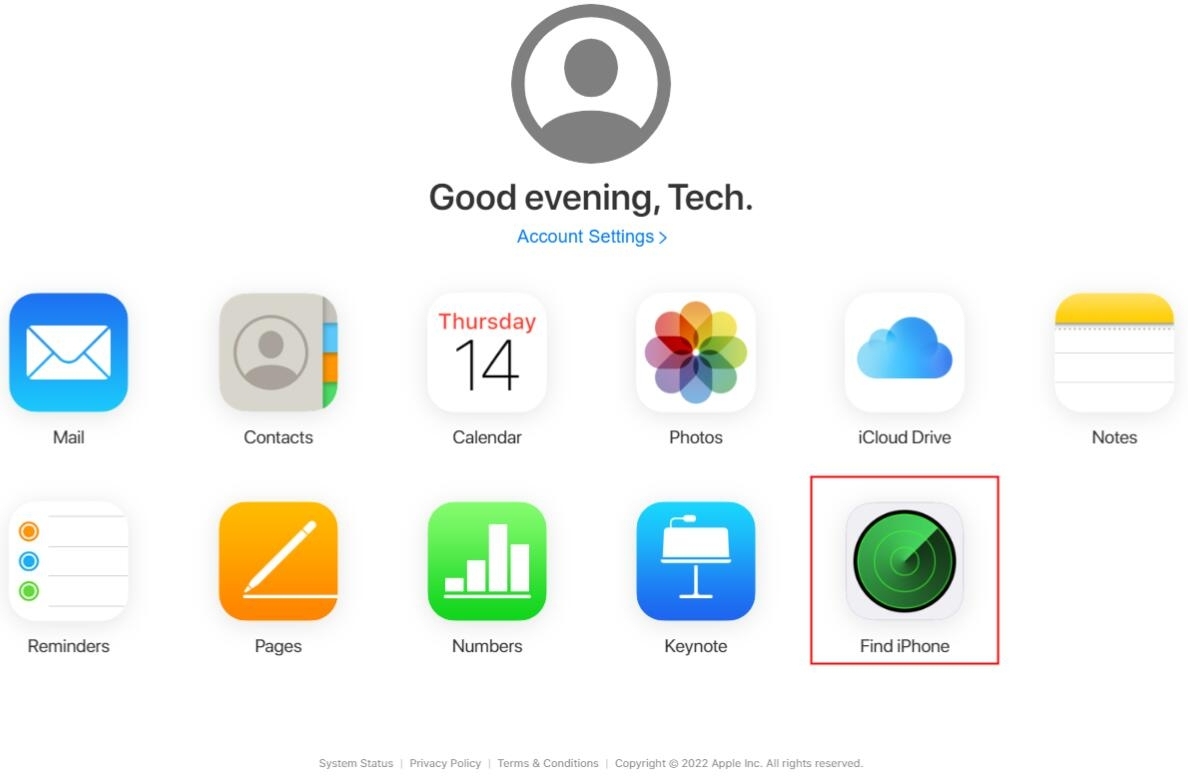
Etapa 3: Digite a senha do seu ID Apple para autenticar seu acesso ao iCloud.
Etapa 4: Selecione ""Todos os dispositivos"" e escolha seu iPhone bloqueado na lista exibida.
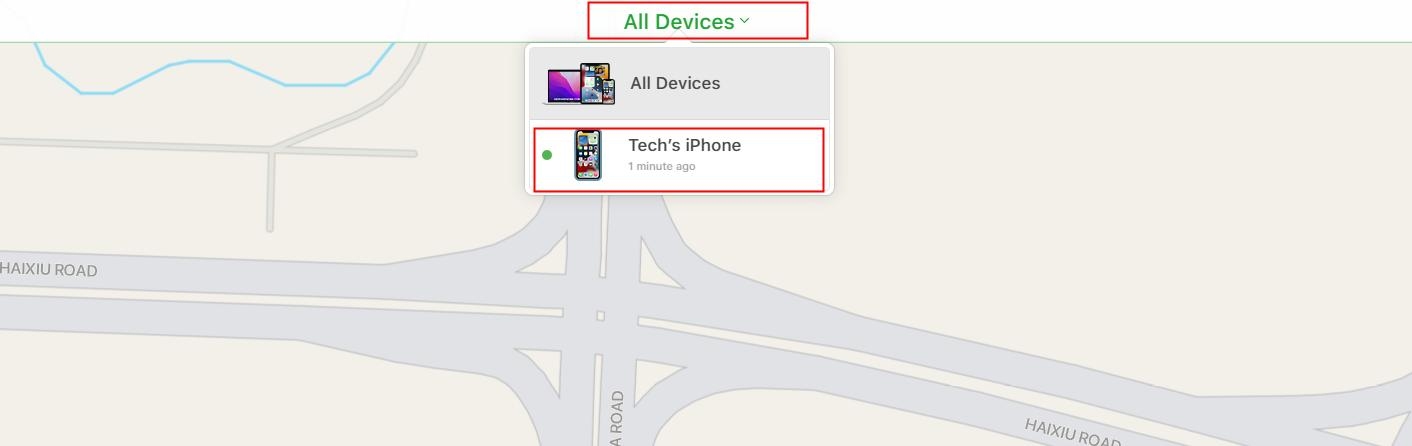
Etapa 5: Clique no botão " Apagar iPhone" e confirme a ação tocando em "Apagar".
Etapa 6: Digite a senha do ID Apple quando solicitado para prosseguir com o processo de exclusão.
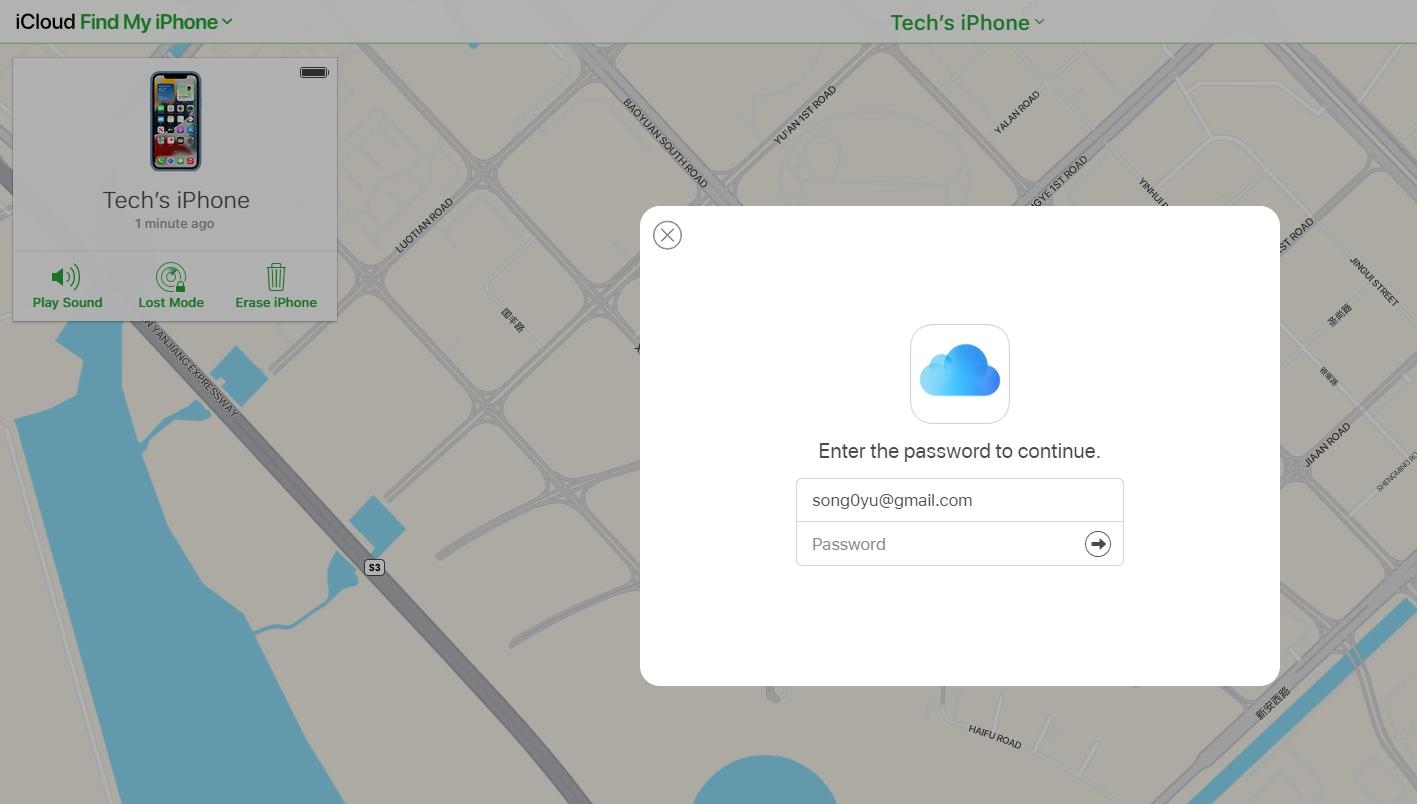
Etapa 7: O dispositivo confiável conectado ao seu ID Apple receberá um código de verificação. Digite o código na interface do iCloud para verificação.
Etapa 8: Forneça seu número de telefone e clique em " Avançar" para continuar.
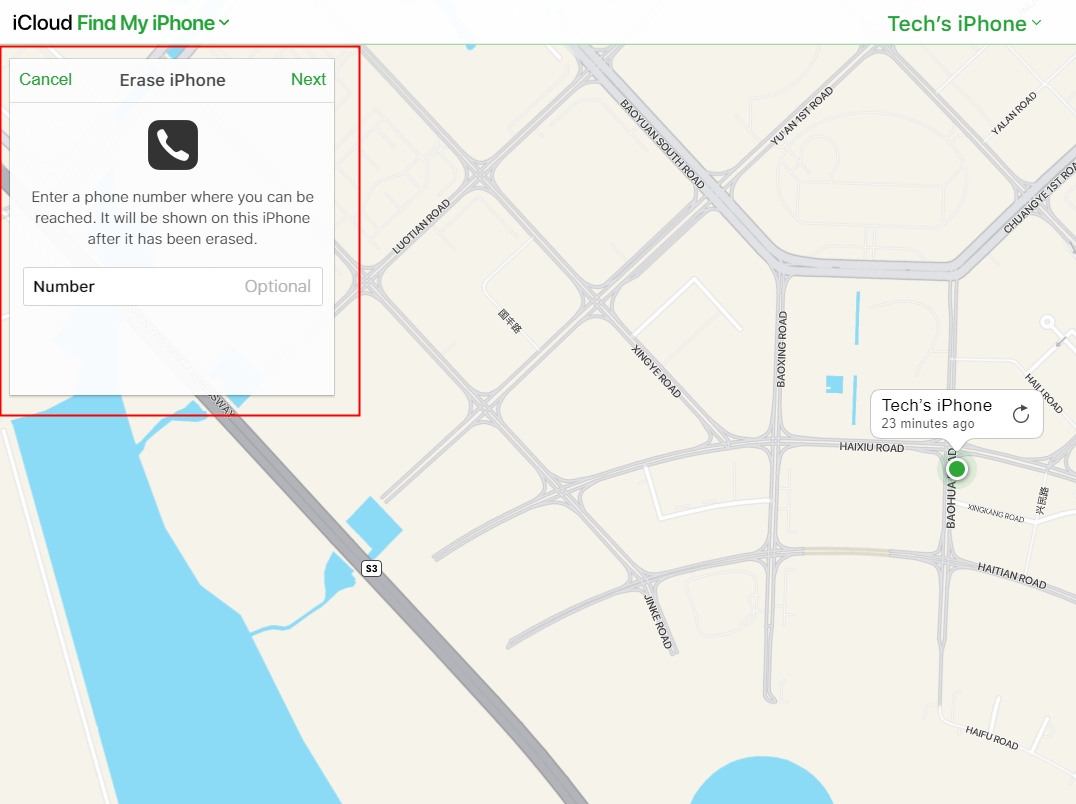
Etapa 9: O iPhone começará a ser redefinido e você receberá uma notificação após a conclusão.
Etapa 10: Reinicie o iPhone e digite seu ID Apple e senha. Por fim, defina uma nova senha de tela para o seu dispositivo.
Parte 2: Como desbloquear o iPhone no iOS 17.2 sem perder dados
2.1 Desbloquear o iPhone no iOS 17.2 com senha/identificação facial/identificação por toque
Senha: Desperte o iPhone, digite a senha na tela de bloqueio e obtenha acesso à tela inicial e aos aplicativos instalados.
ID facial: Toque ou levante o iPhone 13 para ativá-lo, deixe o Face ID escanear seu rosto e deslize para cima para desbloquear e usar o dispositivo com segurança.
Touch ID (não aplicável ao iPhone 13): Embora o Touch ID não esteja disponível no iPhone 13, você ainda pode usar a senha e o Face ID para um desbloqueio seguro e conveniente.
Descubra as maneiras descomplicadas de desbloquear o iPhone no iOS 17.2 e aproveite o acesso ininterrupto aos recursos e funções do dispositivo.
2.2 Restaurar dados de backup anteriores após desbloquear o iPhone no iOS 17.2
Como desbloquear o iPhone no iOS 17.2 sem perder dados? Você também pode tentar outro método útil: primeiro faça o backup do iPhone, depois use qualquer método, como o Ultfone Tookit, para desbloquear e, por fim, restaure o backup do iPhone.
Aqui estão alguns métodos para fazer backup do iPhone: iTunes, iCloud e UltFone iOS Data Manager (backup gratuito do iPhone).
Se você não fez um backup ou teve perda de dados após o desbloqueio, UltFone iOS Data Recovery pode ajudar. Você pode restaurar os dados do iPhone com esse aplicativo, mesmo que não tenha um backup.
Parte 3: Redefina a senha do iPhone com a senha anterior em 72 horas [Últimas notícias do iOS 17.2]
Com a última atualização do iOS 17.2, a Apple introduziu um recurso conveniente que permite redefinir a senha do iPhone usando a senha antiga dentro de 72 horas após a alteração. Veja como isso funciona:
Etapa 1: Após alterar a senha, se você digitar a nova senha incorretamente várias vezes, o iPhone solicitará que você tente novamente após um atraso de 1 minuto.
Etapa 2: Para redefinir sua senha usando a antiga, toque na opção "Esqueci a senha" no canto inferior direito da tela de bloqueio.
Etapa 3: Digite sua senha antiga quando solicitado, e você terá acesso para redefinir sua senha de volta para a anterior.
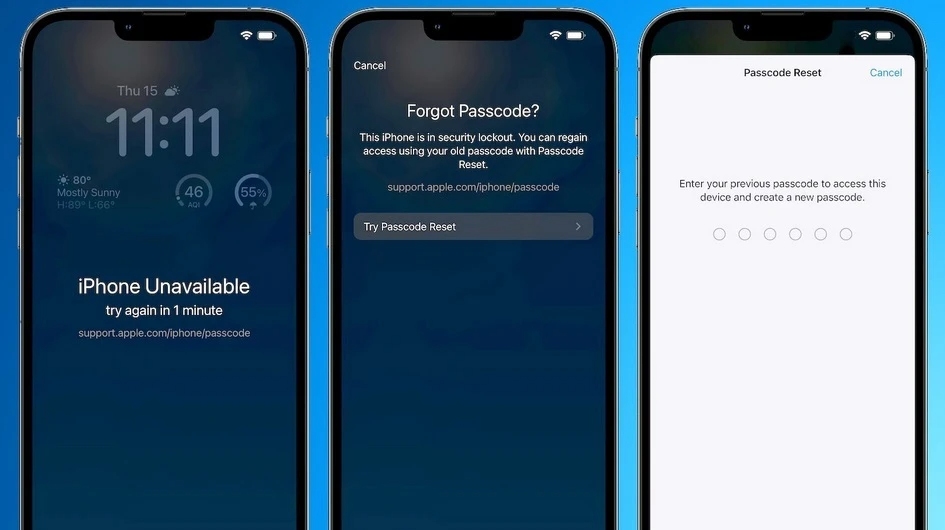
Lembre-se, você só pode redefinir a nova senha do iPhone com a senha anterior dentro de 72 horas após a alteração da senha. Se esses métodos não funcionarem em sua situação, considere tentar UltFone Toolkit.
Conclusão
Se você está se perguntando como desbloquear seu iPhone no iOS 17.2, não precisa procurar mais UltFone Toolkit. Seguindo as etapas simples descritas neste artigo, você pode recuperar sem esforço o acesso ao iPhone bloqueado, recuperar dados importantes e liberar totalmente o potencial do dispositivo.

